- Автор Jason Gerald [email protected].
- Public 2023-12-16 11:24.
- Акыркы өзгөртүү 2025-01-23 12:25.
Бул wikiHow сизге жооп бербеген iPhoneду кантип мажбурлап өчүрүүнү үйрөтөт. Бул үчүн, түзмөктүн моделине негизделген ар кандай айкалыштар менен кээ бир клавиатураларды басуу керек. Эгерде бул процесс каалаган натыйжаны бербесе, анда аппаратты компьютерге туташтыруу менен iPhone операциялык системасын оңдоону үйрөнсөңүз болот.
Кадам
4 -метод: iPhone 8ди күч менен кайра баштоо (жана андан кийинки версиялары)

Кадам 1. Пресс жана көлөмүн баскычын бошотуу
Бул баскыч телефондун сол жагында, аппараттын жогорку четине жакын.
Бул ыкма iPhone 8, 8 Plus, XR, XS, XS Max, 11, 11 Pro, 11 Pro Max жана iPhone SE (2 -муун же 2 -муун) үчүн колдонулат
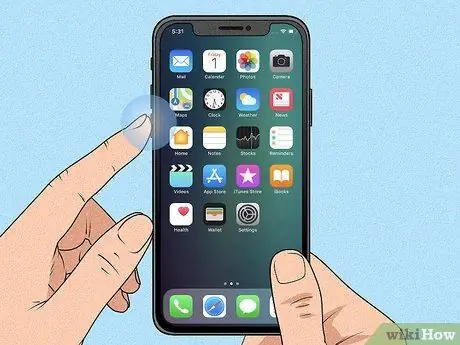
Кадам 2. Пресс жана үн баскычын бошотуу
Бул телефондун сол жагында, үнүн жогорулатуу баскычынын астында.
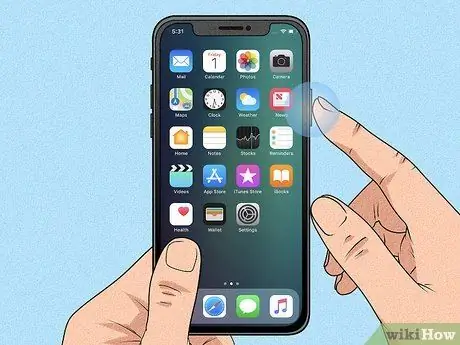
Кадам 3. Каптал баскычын басып, кармап туруңуз
Бул баскыч түзмөктүн оң жагында. Apple логотиби экранда пайда болгонго чейин баскычты кармап туруңуз.

Кадам 4. Apple логотиби көрсөтүлгөндөн кийин манжаңызды бошотуңуз
Жооп бербеген түзмөктөр мажбурлап өчүрүлөт.
Эгерде түзмөк дагы эле өчпөй калса, аны бир саатка кубаттап, кайра аракет кылыңыз. Эгерде сиз дагы эле телефонуңузду мажбурлап өчүрө албасаңыз, анда iPhone'ду кантип өчүрүү керектигин окуп чыгыңыз
4 -метод 2: iPhone 7 же 7 Plusти мажбурлап өчүрүңүз
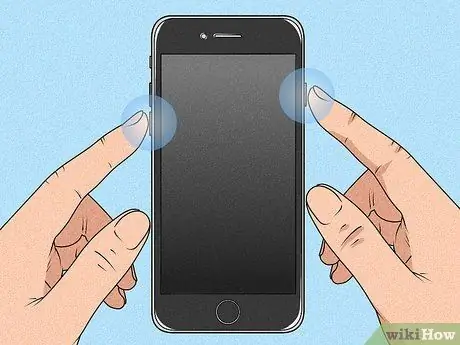
Кадам 1. Пресс жана үн көлөмүн жана "Sleep/Wake" баскычын кармап
Үн баскычы iPhone'дун сол жагында жана "Уйку/Ойгонуу" баскычы түзмөктүн үстү жагында. Apple логотиби чыкмайынча баскычтарды кармап туруңуз.

Кадам 2. Apple логотиби көрсөтүлгөндөн кийин баскычтарды бошотуңуз
Эгер ийгиликтүү болсо, iPhone кадимкидей кайра башталат.
Эгерде iPhone жаңыртылбаса, аны бир саатка кубаттап, кайра аракет кылыңыз. Эгерде сиздин түзмөк дагы эле өчүрүлбөсө, кайра жүктөөнү мажбурлабаган iPhone'ду кантип оңдоо керектигин окуңуз
3 -метод: iPhone 6, 6s Plus же iPhone SE (1 -муун же 1 -муун)
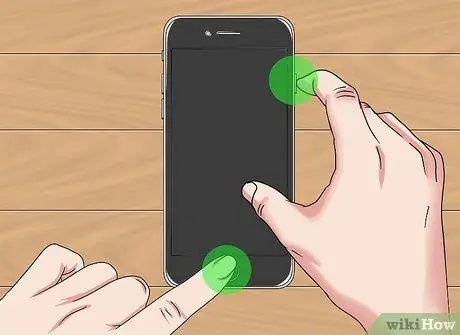
Кадам 1. "Уйку/Ойгонуу" жана "Үй" баскычтарын басып кармап туруңуз
"Уйку/Ойгонуу" баскычы iPhone'дун үстү жагында, ал эми "Үй" баскычы экрандын ылдыйкы борборундагы чоң тегерек баскыч. Apple логотибин көргөнчө эки баскычты тең кармап туруңуз.

Кадам 2. Apple логотиби көрсөтүлгөндө баскычтарды бошотуңуз
iPhone ийгиликтүү болсо кадимкидей кайра башталат.
Эгерде түзмөк кайра өчпөсө, аны бир саатка кубаттап, кайра аракет кылыңыз. Эгер бул жардам бербесе, iPhone'ду оңдоо ыкмасын окуңуз, ал кайра баштоого мажбурлабайт
4 -метод 4: Кайра баштоого мажбур болбогон iPhone'ду оңдоо

Кадам 1. ЭЭМ үчүн iPhone туташтыруу
Эгерде iPhone'уңуз Apple логотипине жабышып калса же экран кайра бошоп кетсе, анда маалыматты жоготпостон аны оңдоо үчүн PC же Mac колдонуп көрүңүз. Маалыматты кубаттоочу кабелди колдонуу менен iPhone'у компьютериңизге туташтыруу менен баштаңыз.
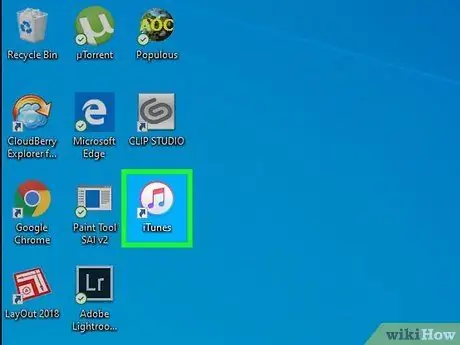
Кадам 2. Open Finder (Mac) же iTunes (PC)
Эгерде сиз Mac Catalina операциялык тутумун же кийинчерээк колдонуп жатсаңыз, анда Finderди ишке киргизүү үчүн доктогу эки түстүү бет сөлөкөтүн чыкылдатыңыз. Эгерде сиз Windowsтун же MacOSтун мурунку версиясын колдонуп жатсаңыз, iTunesти "Старт" менюсунан же "Приложения" папкасынан ачыңыз.
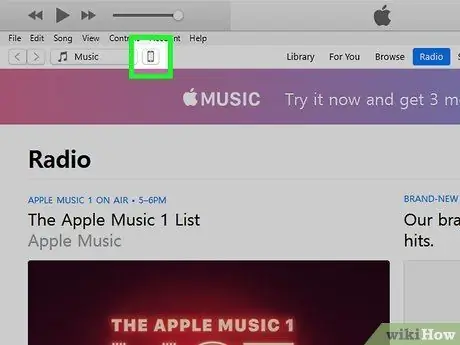
Кадам 3. Сиздин Iphone жайгашкан
Эгерде сиз Finder колдонуп жатсаңыз, "Жайгашуулар" бөлүмүнүн астындагы сол панелдеги iPhone'дун атын чыкылдатыңыз. Эгер сиз iTunesти колдонуп жатсаңыз, колдонмонун жогорку сол бурчундагы iPhone сүрөтчөсү бар баскычты чыкылдатыңыз (ачылуучу менюнун оң жагында).

Кадам 4. Iphone калыбына келтирүү режимин иштетүү
Төмөнкү кадамдар түзмөктүн моделине жараша айырмаланат:
-
Face ID менен түзмөктүн моделдери:
Үн баскычын басып, коё бериңиз, андан кийин үн баскычын басыңыз. Андан кийин, iPhone'уңуз калыбына келтирүү режиминде кайра жүктөлмөйүнчө, түзмөктүн жогорку бурчундагы баскычты басып туруңуз.
-
iPhone 8 же андан кийинки:
Добушту жогорулатуу баскычын басып, коё бериңиз, андан кийин үн баскычын басып, коё бериңиз. Андан кийин, iPhone калыбына келтирүү режиминде кайра башталганга чейин, түзмөктүн оң жагындагы баскычты басып кармап туруңуз.
-
iPhone 7/7 Plus:
Бир убакта түзмөктүн жогорку баскычын (же кээ бир моделдердин оң каптал баскычын) жана үн баскычын басып туруңуз. Телефонду калыбына келтирүү режиминде өчүрүп күйгүзгөндөн кийин манжаңызды көтөрүңүз.
-
"Үй" физикалык баскычы бар iPhone'дор, iPhone 6 жана мурунку:
"Үй" баскычын жана жогорку (же оң жактагы) баскычын бир убакта басып туруңуз. Калыбына келтирүү режими барагы экранда көрүнгөндөн кийин манжаңызды көтөрүңүз.
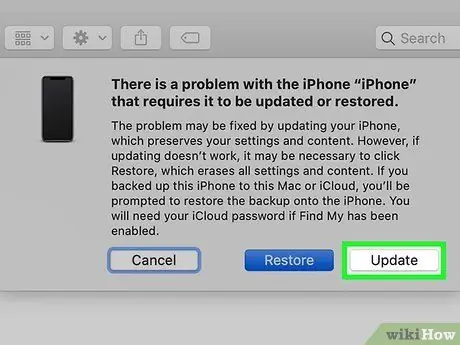
Кадам 5. Компьютердеги Жаңыртуу баскычын басыңыз
Бул iPhone калыбына келтирүү режимине киргенде Finder же iTunesте пайда болгон билдирүү калкыма терезесинде. Бул параметр менен, сиз iOSту маалыматты өчүрбөстөн оңдой аласыз.
- Бул процесс аппаратты оңдоодо ийгиликтүү болсо, iPhone кадимкидей кайра башталат.
- Эгерде процесс жаңыртууну жүктөө үчүн 15 мүнөттөн ашык убакыт талап кылынса, iPhone автоматтык түрдө калыбына келтирүү режиминен чыгат. Бул учурда, калыбына келтирүү режимине кайтуу үчүн төртүнчү кадамды кайталап, кайра аракет кылыңыз.
- Эгер iPhone ийгиликтүү жаңыртылса, бирок аны дагы эле колдоно албай жатсаңыз, түзмөгүңүздү баштапкы абалга келтирсеңиз болот. Бул ыкманы кайталаңыз, бирок "ордуна" Жаңыртуулар ", танда" Калыбына келтирүү " Телефондогу бардык маалыматтар бул параметр менен өчүрүлөт, андыктан бул кадамды акыркы чарага айландырыңыз.
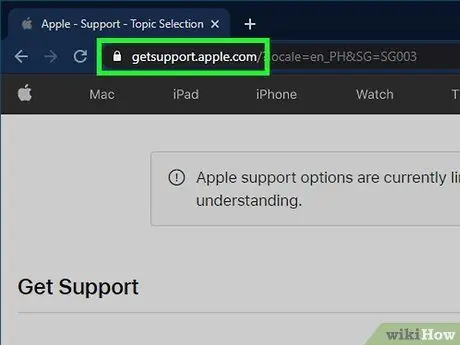
Кадам 6. IPhone дагы эле өчүрүлбөй турган болсо, Apple колдоо кызматына кайрылыңыз
Apple эгер кардар экранда бош (кара же башка түстө) көрүнсө, экран күйүп турса да, тийбей турган болсо, же "кармалып турган iPhone" сыяктуу көйгөйлөргө туш боло берсеңиз, кардарларга колдоо көрсөтүү тобуна кайрылууну сунуштайт. "Apple логотипине. Колдоо тобу менен байланышуу үчүн https://getsupport.apple.com дарегине баш багыңыз, ылайыктуу түзмөктүн моделин тандап, экрандын көрсөтмөлөрүн аткарыңыз.






